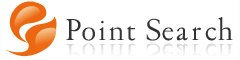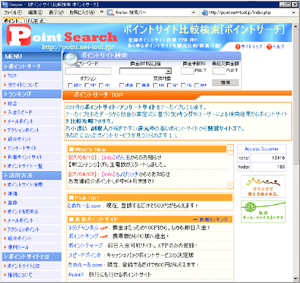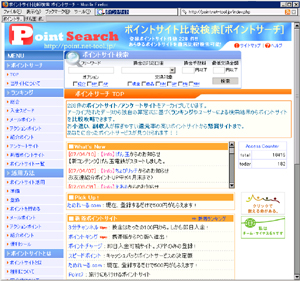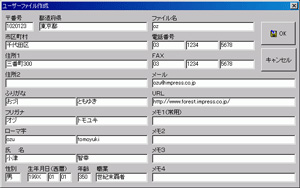便利なフリーソフト
チリも積もれば山となる・・・
ポイントを貯めるのには、やはり地道な努力も必要になってくるのは言うまでもありません。
さらに快適なポイントライフに役に立つフリーソフトを以下に紹介します。
タブブラウザ
タブブラウザとは、1つのウィンドウの中に複数のページを表示することができるWebブラウザ。
それだけでなく以下の特徴があります。
特徴
- 複数のウィンドウを一つのウインドウに収めることができる
- マウスジェスチャと言う便利な機能がある
- 指定した複数のURLを一括で開ける
- カスタマイズ制に優れている
- インターフェイスが多数用意されて、更に表示する項目を設定できる
- 検索バーがついていて、使用する検索エンジンやオプションを選べる
- ポップアップブロックの設定が楽
マウスジェスチャとは、マウスの右ボタンを押しながら左右などのコマンドを入力して、離した時にそのコマンドに当てられた動作を実行するもの。
有名なタブブラウザ
「カスタマイズができる = 設定が面倒」と思われてしまうことが懸念されるが「Sleipnir」は比較的PC初心者にも慣れ染み易いと思います。
スクリーンショット
管理人の使用しているものですが設定例としてどうぞ。
ブラウザに備わってるツール群を非表示にすることによってウェブページを描画する枠を広くとっています。
 USBメモリスティックなどで持ち運びのできるポータブルなタイプ
USBメモリスティックなどで持ち運びのできるポータブルなタイプ
スキンは「small-sleipnir 1.0.0」を使用
各スキンのダウンロードはこちら
検索バーは「Google」と「Yahoo」以外削除
プラグインとして「Hawkeye」を追加
HawkeyeはWebページの「外観」を見るSleipnirにWebページの「内側」を同時に見る機能を付け加えます
IEのコンポーネントを使用しないため初めて使う人には違和感があるかもしれない
スキンは「Modern Pinball 1.5.2」を使用
各スキンのダウンロードはこちら
拡張機能として「Tab Mix Plus 0.3.0.5」を追加
各拡張機能のダウンロードはこちら
メニュー表示項目の設定等は「userChrome.css」で行うが、下記の様に記述することによってコンパクト化を図った
FirefoxをコンパクトにするuserChrome.cssの設定例
/* メニュー */
#toolbar-menubar { margin-bottom: -2px !important; margin-top: -2px !important; }
/* アドレスバー */
#urlbar, #searchbar { margin-bottom: 0px !important; margin-top: 0px !important; }
/* 検索バー */
#search-container, #searchbar { -moz-box-flex: 400 !important; }
/* アイコンを隠す */
tabbrowser tab .tab-icon { display: none !important; }
/* タブ */
tabbrowser tab {
height: 17px !important; margin: 0px !important;
padding: 0px !important; margin-bottom: -2px !important;
}
/* 表示しないメニュー */
menu[label="移動"],menu[label="編集"],menu[label="ヘルプ"]{ display: none !important; }aiBAR2005
ポイントサイト内の各種案件に登録するときの入力項目は非常に多く、それらを自動化してくれるのが全自動入力ツール「aiBAR2005」です。
優れたコンセプトではあるが .NET Framework を必要としてるため管理人はインストールしていませんのでここではソフトの使用方法は説明しません。
多くのポイントサイト利用者にとっては便利なソフトであるはずです。
ID Maneger
ID Managerは、IDやパスワードなどの情報を効率よく管理するために開発されたツールです。
情報は暗号化して保存されますので安全に管理することができます。
特徴
- 複数のアカウントを一つのソフトで管理することによって「ID/Password」を一組覚えるだけでよい
- 情報を不可逆暗号化して保存するためセキュアーである(ID/Passwordをテキストで保存してしまうと他人に見られる恐れがある)
- インストール不要(解凍のみ)
スクリーンショット
個人的な意見としては「ID/Password」をこのソフトで管理すると言うことはこのソフトの作者に「ID/Password」を託すことになると思います。
例えば僕がこれと同じコンセプトのソフトウェアを作成して配布するとしたら、ユーザーが口座番号を入力したときに僕のPCにその入力情報が届くような仕組みを取り入れると思います。
しかしこのソフトの作成者は「人の役に立つソフトウェアを作るというのが夢」なので安心です。
懸賞Helper!
懸賞Helper!は、ボタンを押すだけで懸賞応募時に必要な個人情報をテキストボックに入力してくれるフりーソフトです。
特徴
- ユーザーファイルに氏名や電話番号などを登録(12項目)すると、デスクトップにツールバーのようなボタンの並んだウィンドウが表示される。
- その後、懸賞サイトの応募フォームなどでテキストボックスにカーソルを置き、ウィンドウ上の氏名や住所などを示すボタンを押すと、ユーザーファイルに登録した情報が自動的に入力される仕組み。
- 画面がシンプルである。
スクリーンショット
最近では、懸賞以外にも個人情報を入力する機会は増えてきています。
ユーザーファイルを用途別や家族別など複数作成できるのも魅力の一つ。
たとえば、懸賞用、アフィリエイト用、お買物用など分けて利用するのも良いでしょう。
(C) 2007 point.net-tool.jp ポイントサイト比較 Author TAKAYUKI YUKAWA